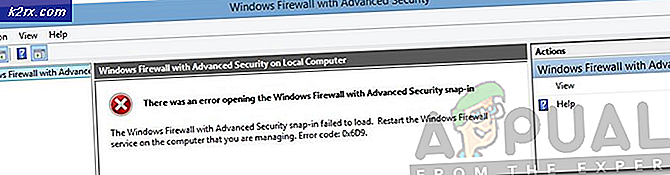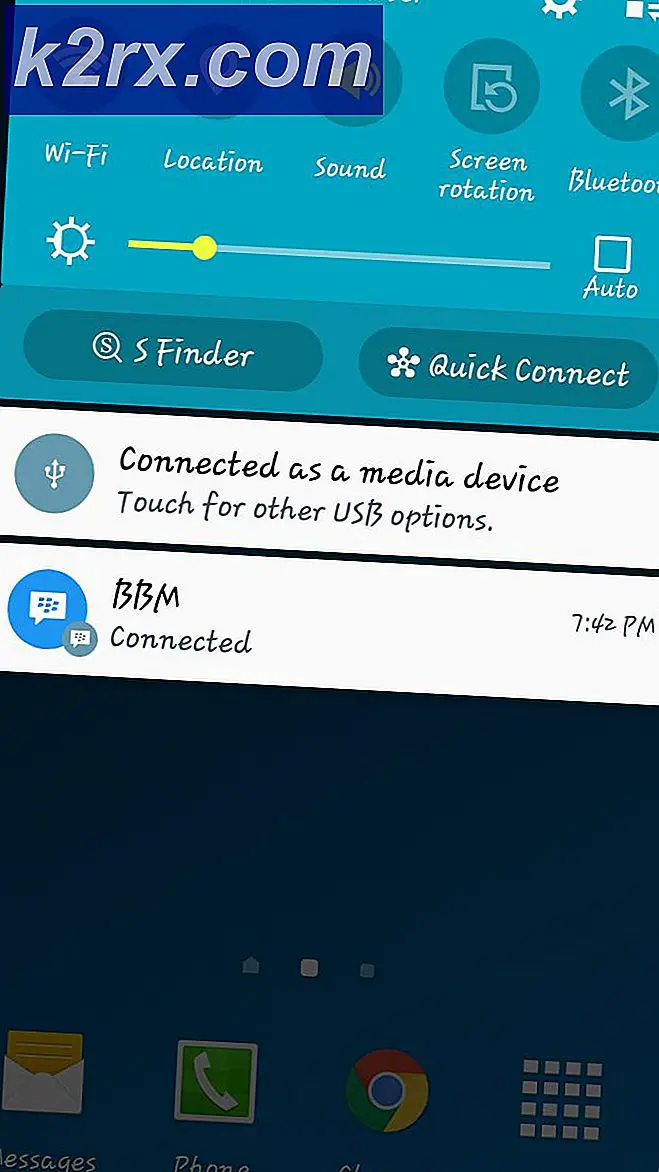Perbaiki COD Cold War Error Code 3 (Gagal Bergabung dengan Partai)
Beberapa pengguna Call of Duty: Cold War tidak dapat bergabung dengan pesta lintas-permainan. Kesalahan yang muncul adalah 'Gagal Bergabung dengan Pesta (Kode Kesalahan 3) '.Masalah ini dilaporkan terjadi pada berbagai perangkat termasuk PC, Xbox One, Xbox Series X, Playstation 4, dan Playstation 5.
Setelah menyelidiki masalah khusus ini secara menyeluruh, ternyata ada beberapa penyebab mendasar berbeda yang mungkin akhirnya memicu kode kesalahan ini saat mencoba bermain game dengan orang-orang di platform yang berbeda. Berikut daftar penyebab potensial:
Sekarang setelah Anda memahami setiap perbaikan potensial yang mungkin bertanggung jawab atas kode COD Cold War ini, berikut adalah daftar metode yang berhasil digunakan oleh pengguna lain yang terpengaruh untuk memperbaiki masalah dan bergabung dengan pihak lintas-kelompok sekali lagi:
Mulai ulang konsol / PC Anda
Sebelum Anda mencoba salah satu perbaikan lain yang ditampilkan di bawah ini, Anda harus mulai dengan tindakan sederhana untuk memulai ulang PC atau konsol Anda. Saat Anda melakukan ini, minta anggota partai lain yang terlibat untuk melakukan hal yang sama.
Jika masalah dipicu oleh beberapa jenis ketidakkonsistenan jaringan atau masalah server sementara, restart sederhana dari mesin yang merender permainan akan menyelesaikan masalah dalam banyak kasus.
Jika Anda sudah mencoba ini dan masalah yang sama masih terjadi, pindah ke perbaikan potensial berikutnya di bawah ini.
Memulai Ulang atau Mengatur Ulang Router
Jika sistem memulai ulang tidak menyelesaikan ketidakkonsistenan yang memicu 'Gagal Bergabung (Kode Kesalahan 3)', hal berikutnya yang harus Anda lakukan adalah menyegarkan setiap elemen jaringan untuk memastikan bahwa tidak ada file sementara yang mengganggu NAT Anda.
Dalam kasus ini, Anda memiliki 2 cara berbeda untuk memperbaiki masalah ini:
- Mulai ulang router / siklus daya Anda - Ini akan menyegarkan data IP dan TCP Anda saat ini yang digunakan router Anda tanpa membuat perubahan apa pun yang mungkin memengaruhi interaksi jaringan Anda. Tetapi jika masalahnya tidak terkait dengan data cache TCP dan IP, metode ini tidak akan berbuat banyak untuk memperbaiki masalah dalam kasus Anda.
- Mengatur ulang router Anda - Mereset pengaturan router yang Anda simpan saat ini akan mengembalikan perangkat ke status pabrik selain menghapus data cache. Tetapi jika ISP Anda menggunakan PPPoE, operasi ini juga akan mengatur ulang kredensial yang saat ini disimpan.
A. Memulai ulang router Anda
Jika Anda ingin memulai dengan sesuatu yang tidak berisiko memengaruhi akses langsung Anda ke Internet, mulailah dengan reboot router sederhana. Ini akan menghapus yang saat ini disimpan protokol internet data dan Protokol Kontrol Transmisi data.
Untuk melakukan reset pada perangkat jaringan Anda, mulailah dengan mengidentifikasi tombol daya / sakelar (biasanya terletak di bagian belakang perangkat) dan tekan sekali untuk memutus daya.
Setelah Anda melakukan ini, lepaskan kabel daya dari stopkontak dan tunggu selama 1 menit penuh atau lebih.
catatan: Memutuskan sambungan daya setelah Anda mematikan router dan menunggu satu menit penuh sangat penting karena memungkinkan kapasitor daya cukup waktu untuk menguras dan menghapus data temp apa pun yang saat ini mungkin mereka pertahankan di antara restart.
Jika memulai ulang tidak menyelesaikan masalah, pindah ke bawah untuk menyetel ulang jaringan Anda dimulai ulang.
B. Mengatur ulang router Anda
Jika restart tidak memperbaiki Kode Kesalahan 3 di COD Cold War untuk Anda, langkah selanjutnya adalah melakukan reset router lengkap untuk memastikan bahwa tidak ada pengaturan atau data cache terkait jaringan yang saat ini menyebabkan masalah.
Namun sebelum Anda melakukannya, penting untuk memahami apa yang akan dilakukan operasi ini pada penyiapan jaringan Anda saat ini. Pahami bahwa ini akan mengatur ulang router Anda kembali ke pengaturan ulang pabrik, yang berarti bahwa setiap port yang diteruskan, item yang diblokir, dan pengaturan khusus lainnya.
PENTING: Jika ISP Anda menggunakan PPPoE, reset router berarti kredensial yang saat ini disimpan akan 'terlupakan'. Jadi, setelah Anda melakukan prosedur penyetelan ulang, Anda harus membuat ulang koneksi PPPoE.
Sekarang setelah Anda memahami dampak dari perbaikan ini, Anda dapat memulai reset router dengan mencari tombol reset (biasanya terletak di bagian belakang router Anda).
Setelah Anda melihatnya, tekan dan tahan sampai Anda melihat semua LED depan berkedip pada saat yang bersamaan.
Setelah router Anda disetel ulang, buat kembali koneksi internet dengan memasukkan kembali kredensial PPPoE yang disediakan oleh ISP Anda (jika perlu) dan lihat apakah Anda dapat bergabung dengan lintas-pihak tanpa melihat kesalahan yang sama lagi.
Jika Anda masih menghadapi kesalahan kode kesalahan 3 yang sama, pindah ke perbaikan potensial berikutnya di bawah ini.
Mengaktifkan UPnP
Masalah paling umum yang ditandai yang akan menghasilkan kesalahan ini ketika mencoba untuk bergabung dengan pesta lintas permainan adalah kasus di mana port lintas pihak yang digunakan oleh permainan tidak diteruskan - Dalam hal ini, koneksi dengan server permainan tidak dapat dibuat oleh komputer Anda.
Sebagian besar router saat ini mampu meneruskan port yang digunakan oleh game yang kami mainkan secara otomatis dengan fitur yang disebut UPnP (Universal Plug and Play).
Jika router Anda mendukung Universal Plug and Play, solusinya sangat mudah - Akses pengaturan router Anda dan aktifkan UPnP untuk memungkinkan router Anda meneruskan port crossplay secara otomatis digunakan oleh Call of Duty Cold War.
Meskipun petunjuk tentang cara melakukan ini berbeda dari satu perute ke perute, Anda harus mengikuti serangkaian instruksi umum untuk mengaktifkan UPnP di router Anda.
Setelah Anda memastikan bahwa UPnP diaktifkan, reboot router dan PC tempat Anda memainkan game dan lihat apakah masalahnya sekarang sudah diperbaiki.
Jika router yang Anda gunakan tidak mendukung Universal Plug and Play, lanjutkan ke perbaikan potensial berikutnya di bawah.
Meneruskan COD: port crossplay Perang Dingin
Jika Anda menggunakan model router lama yang tidak mendukung UPnP, Anda perlu mengambil beberapa langkah tambahan untuk meneruskan port yang digunakan oleh game secara manual (bergantung pada platform tempat Anda memainkan Starbound).
Beberapa pengguna terpengaruh yang kami tangani dengan jenis masalah yang sama telah melaporkan bahwa masalah tersebut akhirnya diperbaiki setelah mereka mengakses pengaturan router secara manual dan meneruskan port crossplay yang digunakan oleh COD: Cold War.
catatan: Bergantung pada pabrikan router Anda, petunjuk untuk melakukan ini akan sedikit berbeda. Untuk mengatasi hal ini, kami telah membuat serangkaian langkah umum yang akan memandu Anda melalui seluruh proses.
Ikuti petunjuk di bawah ini untuk meneruskan port StarBound yang diperlukan secara manual dari pengaturan router Anda:
- Akses PC yang terhubung ke jaringan yang sama yang Anda gunakan saat memainkan Call of Duty Cold War.
- Selanjutnya, buka browser default Anda, ketik salah satu alamat berikut dan tekan Memasukkan untuk membuka pengaturan router Anda:
192.168.0.1 192.168.1.1
- Setelah Anda melihat layar login awal, masukkan kredensial login untuk mengakses pengaturan router Anda.
- Di sebagian besar router, Anda dapat masuk dengan kredensial login default. Dalam kebanyakan kasus, Anda akan baik-baik saja dengan menggunakan admin sebagai nama pengguna dan 1234 sebagai kata sandi.
catatan: Jika kredensial umum ini tidak berfungsi, lihat bagian belakang router Anda atau cari online untuk kredensial login default sesuai dengan model router Anda. - Setelah Anda berhasil tiba di dalam pengaturan router Anda, perluas file Maju / Ahli menu, dan cari opsi bernama Penerusan Port / Penerusan NAT.
- Selanjutnya, lanjutkan dan buka port di bawah secara manual untuk memastikan bahwa jaringan Anda akan menerima koneksi crossplay yang masuk untuk Call of Duty Cold War:
TCP: 3074 UDP: 27014-27050
- Setelah port berhasil diteruskan, restart komputer Anda, luncurkan game lagi, dan lihat apakah masalahnya sekarang sudah diperbaiki ketika mencoba membuat atau bergabung dengan pesta crossplay.
Jika jenis masalah yang sama masih terjadi bahkan setelah Anda meneruskan port yang diperlukan secara manual, pindah ke perbaikan potensial berikutnya di bawah ini.
Nonaktifkan Cross-Play
Jika Anda tidak peduli dengan permainan silang karena Anda bermain sendiri atau semua teman Anda bermain di platform yang sama dengan Anda, Anda mungkin bisa mencegah ‘Gagal Bergabung dengan Pesta (Kode Kesalahan 3) 'agar tidak muncul lagi dengan menonaktifkan koneksi lintas-permainan sama sekali dari menu dalam game.
Untuk saat ini, kami hanya dapat memastikan keefektifan metode ini di PC.
Jika Anda mampu menonaktifkan cross-play, ikuti petunjuk di bawah ini untuk menonaktifkan cross-play:
- Mulailah dengan memuat pembukaan COD: Cold War dan tunggu sampai Anda melewati layar pemuatan awal.
- Setelah Anda masuk ke layar selamat datang, klik Pengaturan menu di pojok kanan atas layar.
- Di dalam Pengaturan layar, lanjutkan dan pilih Akun & Jaringan tab dari menu pita di bagian atas.
- Setelah Anda berada di dalam Akun & Jaringan menu, pergi ke bawah Akun Activision dan setel sakelar yang terkait dengan Crossplay untuk Dengan disabilitas.
- Setelah cross-play berhasil dinonaktifkan, lanjutkan dan mulai pesta sekali lagi (atau gabung) dan lihat apakah kesalahannya sekarang telah diperbaiki.
Jika Anda masih melihat pesan 'Gagal Bergabung (Kode Kesalahan 3)' yang sama, pindah ke perbaikan potensial berikutnya di bawah.
Menghapus teman dari Daftar Teman
Mungkin pemain yang terpengaruh yang merupakan bagian dari komunitas COD telah mengonfirmasi bahwa mereka berhasil memperbaiki masalah dengan menghapus teman yang tidak dapat mereka mainkan secara online sebelum menambahkan mereka kembali.
Paling sering daripada tidak, masalah khusus ini disebabkan oleh pemain yang masuk ke dua platform sekaligus. Misalnya, Anda melihat kesalahan Gagal Bergabung dengan Pesta saat mencoba untuk bergabung dengan pesta silang dengan teman yang saat ini masuk ke akun Blizzard dan Activision mereka - Dalam hal ini, Anda dapat menyelesaikan masalah dengan membuka daftar pemain di Sosial dan menghapus teman sebelum menambahkannya kembali.
Jika Anda mencari petunjuk khusus tentang cara menerapkan perbaikan ini, berikut yang perlu Anda lakukan:
- Arahkan ke menu Sosial dari akun Call of Duty: Cold War Anda.
- Silakan pilih teman yang ingin Anda ajak bermain.
- Pilih profil sebelum menekan Menghapus.
- Tambahkan mereka setelah itu sekali lagi menggunakan ID akun Activision mereka.
- Mulai ulang game Anda atau klien Activision dan Anda akan melihatnya online dan bergabung dengan mereka tanpa melihat kesalahan yang sama sekali lagi.